Windows ir aprīkots ar daudziem utilītpakalpojumiem, kas darbojas fonā, vienlaikus veicot dažādus uzdevumus. Viens no šādiem utilītas pakalpojumiem ir Killer Network Service (KNS), kas īpaši izstrādāts sistēmām ar Intel procesoriem, lai uzlabotu tīkla savienojumus un optimizētu spēļu pieredzi.
Neskatoties uz priekšrocībām, daudzi lietotāji ir ziņojuši, ka Killer Network Service var palielināt CPU un RAM lietojumu, radot bažas. Lai palīdzētu atrisināt šo problēmu, esam izveidojuši efektīvas problēmu novēršanas metodes, lai novērstu lielo CPU lietojumu, ko izraisa Killer Network Service .
Kas ir Killer tīkla pakalpojums?
Killer Network Service (KNS) ir fona utilīta, kas paredzēta, lai uzlabotu tiešsaistes pieredzi Windows sistēmās.
Integrēta ar Intel Killer Wi-Fi kartēm, kuras bieži atrodamas augstas veiktspējas personālajos datoros un spēļu klēpjdatoros, KNS analizē tīkla savienojumus, lai samazinātu latentumu un uzlabotu veiktspēju, tādējādi samazinot aizkavi.
Vai KNS ir kaitīgs mūsu datoram?
Nē, Killer Network Service nekaitē jūsu datoram. Tas ir Intel izstrādāts pakalpojums, kas aktīvi uzlabo jūsu tīkla savienojumu, samazinot latentumu, optimizējot joslas platumu un samazinot aizkavi.
Kad KNS patērē CPU resursus, lietotāji var kļūdaini pieņemt, ka pastāv kritiska problēma. Tomēr intensīvas izmantošanas periodos KNS aktīvi analizē tīkla trafiku, lai optimizētu veiktspēju.
Vai Killer Network Service ir vīruss?
Killer Network Service nav vīruss; tā ir vienkārši tīkla utilīta, kas redzama uzdevumu pārvaldniekā, kur tā darbojas klusi, lai uzlabotu tīkla kvalitāti.
Daži lietotāji var sajaukt KNS ar ļaunprātīgu programmatūru, kurai ir līdzīgi nosaukumi. Lai pārbaudītu, vai tas ir vīruss, varat veikt pilnu sistēmas skenēšanu, izmantojot uzticamus vīrusu un draudu aizsardzības rīkus.
Gadījumos, kad uzdevumu pārvaldniekā parādās KNS, bet jums nav Intel WiFi kartes, ir nepieciešama izmeklēšana. Lūk, kā pārbaudīt, vai KNS nav vīruss.
- Atveriet File Explorer un noklikšķiniet uz Šis dators .
- Kopējiet un ielīmējiet šādu faila ceļu ceļa joslā :
C:\Program Files\killernetworking\killercontrolcenterPiezīme: jūs nesasniegsit šo galamērķi, ja jūsu sistēmā nav instalēts Killer Network Service.
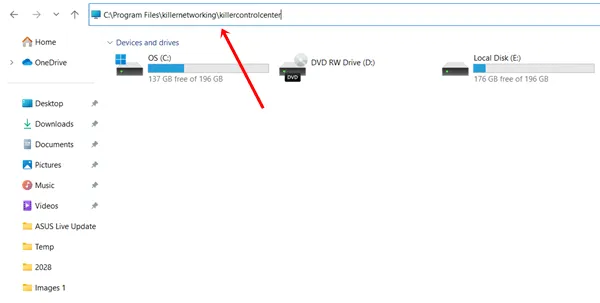
Ar peles labo pogu noklikšķiniet uz KNS faila, atlasiet Rekvizīti un pārbaudiet faila ceļa precizitāti. Ja ir kādas neatbilstības, nekavējoties izdzēsiet to, jo tas var būt vīruss.
Kā novērst Killer tīkla pakalpojuma augsto CPU lietojumu
Ja KNS patērē pārāk daudz CPU un atmiņas, pakalpojuma atspējošana var uzlabot veiktspēju. Tālāk ir norādītas vairākas metodes, kā efektīvi apturēt pakalpojumu.
1. Veiciet DISM skenēšanu
Šī vienkāršā metode var būt diezgan efektīva. Lai gan KNS nav kaitīgs, DISM skenēšana var atjaunot sistēmas veselību, ja kādi faili ir bojāti.
- Nospiediet Windows taustiņu, meklējiet komandu uzvedni un atlasiet Palaist kā administratoram .
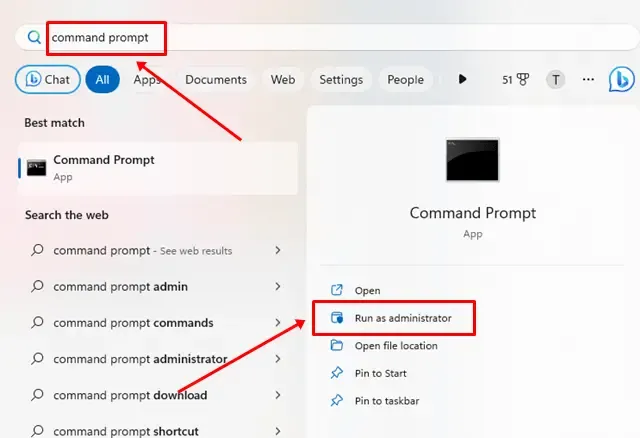
- Nokopējiet šo komandu, ielīmējiet to CMD un nospiediet taustiņu Enter :
DISM.exe /online /cleanup-image /restorehealth
2. Pārtrauciet Killer Network Service pakalpojumu izmantošanu
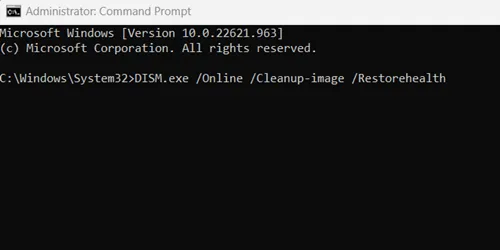
Jūs varat efektīvi ierobežot KNS CPU resursu izmantošanu, pilnībā apturot tā pakalpojumu.
- Nospiediet Windows + R kopā, lai atvērtu dialoglodziņu Palaist .
- Ierakstiet services.msc un nospiediet ievadīšanas taustiņu.
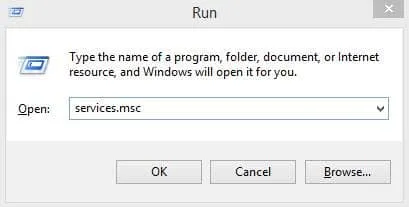
- Sarakstā atrodiet Killer Network Service un veiciet dubultklikšķi uz tā.
- Noklikšķiniet uz Apturēt un pēc tam noklikšķiniet uz Labi, lai apturētu pakalpojumu.
3. Apturiet Killer Network Service, izmantojot Resource Monitor
Šī metode ir vēl viens efektīvs veids, kā apturēt Killer Network Service un glābt sistēmu no liela CPU noslodzes.
- Nospiediet Windows pogu , ierakstiet Palaist un atveriet to.
- Rīkā Palaist ierakstiet resmon un nospiediet taustiņu Enter .
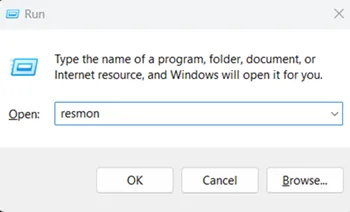
- Sadaļā Resource Monitor atrodiet Killer Network Service , ar peles labo pogu noklikšķiniet uz tā un atlasiet Beigt procesu , lai pārtrauktu tā pakalpojumus.
4. Atinstalējiet Killer Network Service
Lai novērstu problēmu atkārtošanos, apsveriet iespēju pilnībā atinstalēt Killer Network Service.
- Nospiediet Windows sākuma taustiņu, meklējiet vadības paneli un atveriet to.
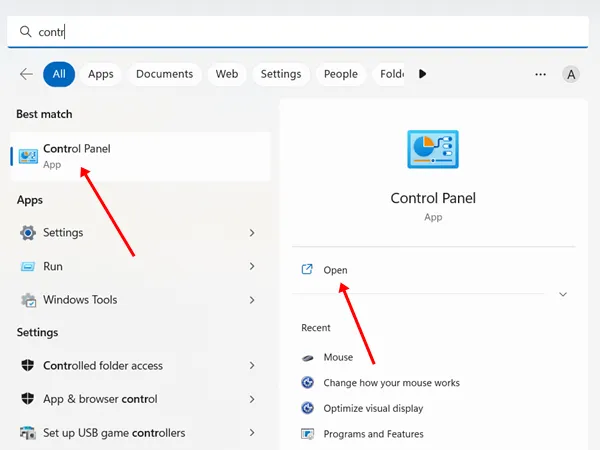
- Atlasiet Programmas un līdzekļi .

- Atrodiet Killer Network Service Manager Suite .
- Ar peles labo pogu noklikšķiniet uz tā un atlasiet Atinstalēt .
5. Pārslēgties uz High Performance
Ja nevēlaties atinstalēt KNS, sistēmas pārslēgšana uz augstas veiktspējas enerģijas plānu var palīdzēt mazināt CPU lietošanas problēmas. Veiciet tālāk norādītās darbības.
- Atveriet vadības paneli un dodieties uz sadaļu Enerģijas opcijas .
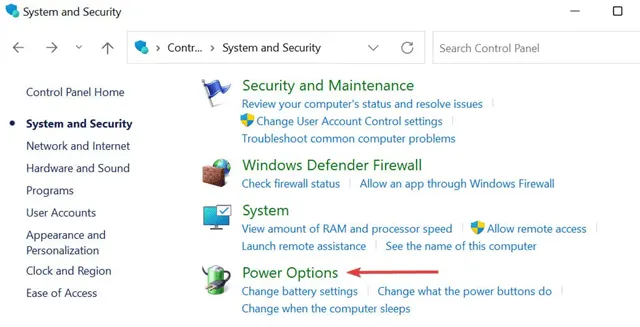
- Izvēlieties High Performance . Lai gan tas var izraisīt ātrāku akumulatora iztukšošanu, tas ievērojami uzlabo veiktspēju.
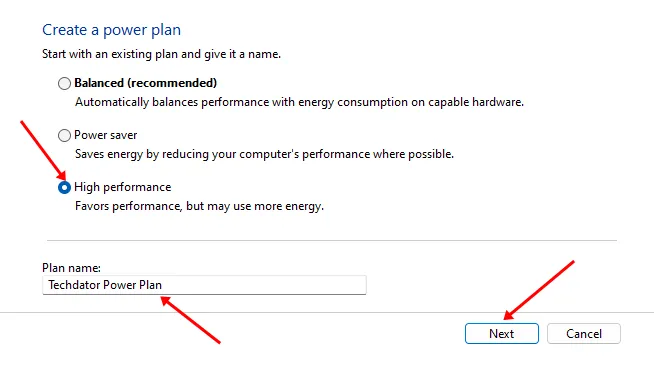
6. Atjaunošanas punkta izmantošana
Sistēmā Windows ir iekļauts atjaunošanas punkta līdzeklis, kas ļauj atgriezties pie iepriekšējiem sistēmas iestatījumiem, ja rodas problēmas.
Ja neesat pazīstams ar atjaunošanas punktiem, šī rokasgrāmata palīdzēs jums uzzināt, kā tos izmantot .
Pēc atjaunošanas punkta izveides vai iegūšanas piekļūstiet atkopšanas diskam un izmantojiet atjaunošanas punktu, lai atgrieztos pie iepriekšējiem OS iestatījumiem, neietekmējot savus datus.
Nobeiguma vārdi
Mēs ceram, ka šī informācija par Killer Network Service un padomi augsta CPU lietojuma novēršanai ir noderīga. Ja rodas kādas problēmas, nekautrējieties dalīties pieredzē komentāru sadaļā.
Atbildēt